В то время как iOS предлагает множество превосходных и эксклюзивных функций, вы получаете именно то, что видите. Apple не оставляет много места для настройки, а это означает, что iPhone большинства людей выглядят относительно одинаково. Тем не менее, вы можете выделиться, придав своим приложениям уникальные и личные значки.
Хотя вы действительно можете засорять домашний экран таким количеством значков приложений, которое считаете нужным, вы не можете изменить сам значок приложения, если разработчик не включил его в качестве функции. Вместо этого вы можете создать так называемые «закладки», подобные веб-ярлыкам, чей значок может отображать любое понравившееся вам изображение. Эти закладки можно настроить для открытия других приложений, так что с небольшой настройкой ваши приложения Facebook, Instagram и Gmail могут иметь свои собственные, определенные значки.
Приведенные ниже инструкции охватывают ручной способ сделать это с помощью инструмента Apple на macOS, который является самым безопасным способом сделать это. Однако есть онлайн-инструменты, такие как iSkin, которые могут сделать для вас большую работу, если вы им доверяете.
Шаг 1: Установите Apple Configurator 2
В прошлом пользователи могли использовать инструмент под названием iPhone Configuration Utility для настройки значков своих приложений, программу, которая работала как на Mac, так и на ПК. Однако эта утилита была удалена и заменена на Apple Configurator 2, эксклюзивное приложение для Mac. Если вы хотите использовать этот метод и иметь компьютер, вам просто нужно найти друга с Mac.
Вы можете скачать Apple Configurator 2 из Mac App Store. Мы будем использовать его специально для создания новых пользовательских значков для наших приложений на домашнем экране, но это также удобно для других вещей, таких как загрузка файлов IPA и перестройка домашнего экрана.
- Установите Apple Configurator 2 из Mac App Store бесплатно
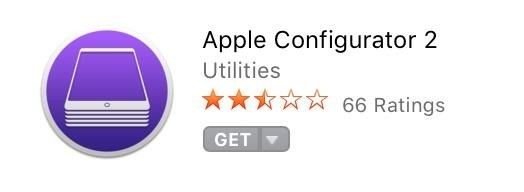
Шаг 2: Создать профиль
Чтобы добавить закладки на домашний экран вашего iPhone, вам нужно создать профиль. Профиль похож на пакет программного обеспечения, добавляющий новые функции или, в некоторых случаях, совершенно новую ОС на ваш iPhone. Чтобы запустить бета-версию iOS 11 или использовать SIM-карту только для данных, такую как FreedomPop, вам необходимо загрузить, например, профиль, который вам позволяет.
В нашем случае мы будем использовать Apple Configurator 2 для создания этого профиля. Открыв и войдя в свою учетную запись Apple, нажмите «Файл» в строке меню, затем «Новый профиль» или просто нажмите Command-N. В следующем окне выберите вкладку «Общие». Дайте вашему новому профилю имя под именем. Вы можете называть это как хотите, но лучше всего назвать это как-то, связанное с его назначением (например, Custom Icon Pack).
Затем заполните поле «Идентификатор», которое ваш iPhone использует, чтобы определить, является ли этот профиль обновлением ранее существовавшего профиля или чем-то совершенно новым. Идентификаторы обычно следуют за обратным адресом домена, com.wonderhowto.icon, но, как вы можете видеть ниже, наш идентификатор wonderhowto.com.icon работает просто отлично. Вы можете сделать это полностью, например, com.stupidname.icon или stupidname.com.icon.
Не обращайте внимания на остальные варианты здесь.
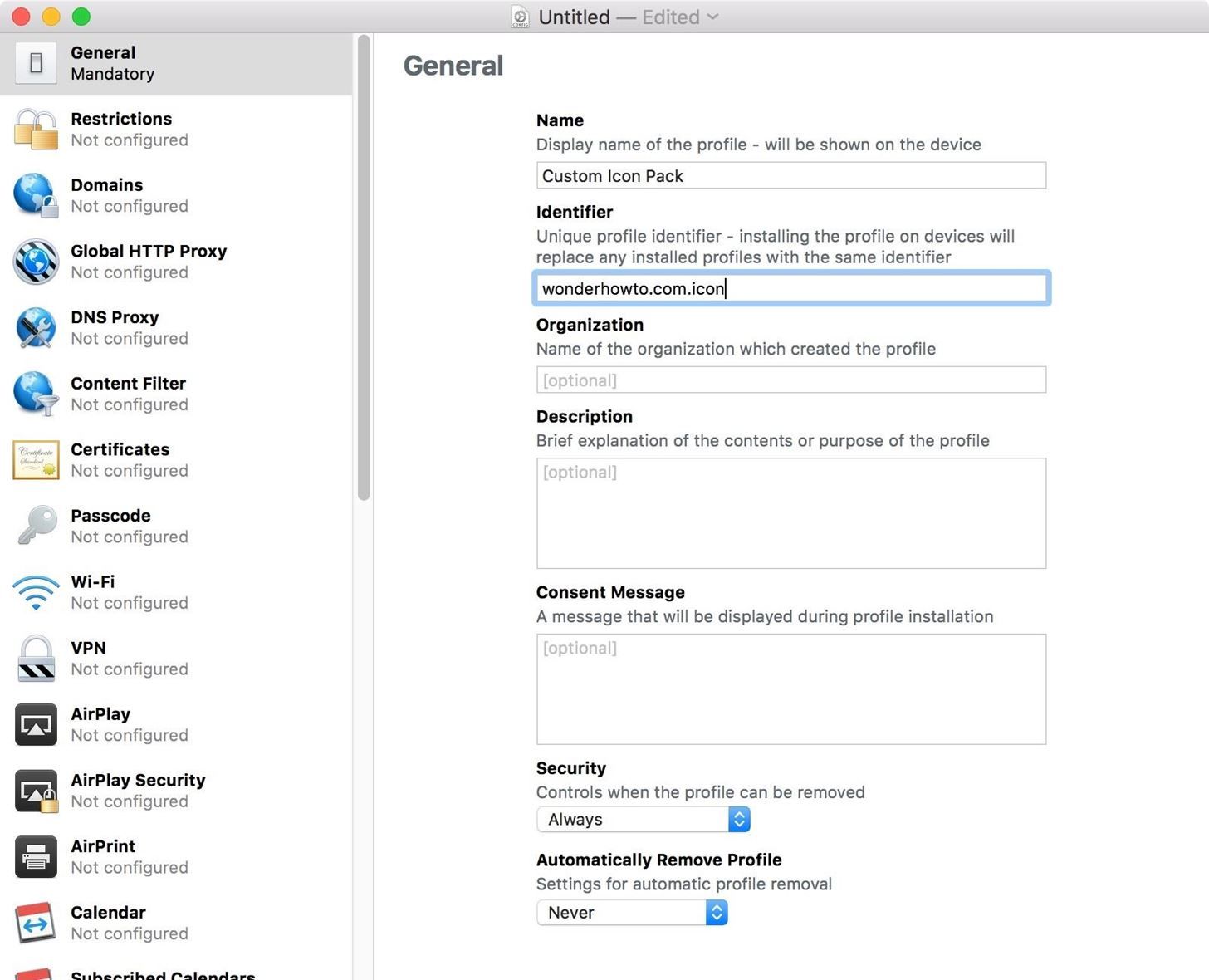
Шаг 3: Создайте закладку (и)
Закончив здесь, прокрутите вниз меню вкладки боковой панели вниз, чтобы найти «Веб-клипы». Выберите его, затем нажмите «Настроить». Здесь вы создаете свои новые иконки.
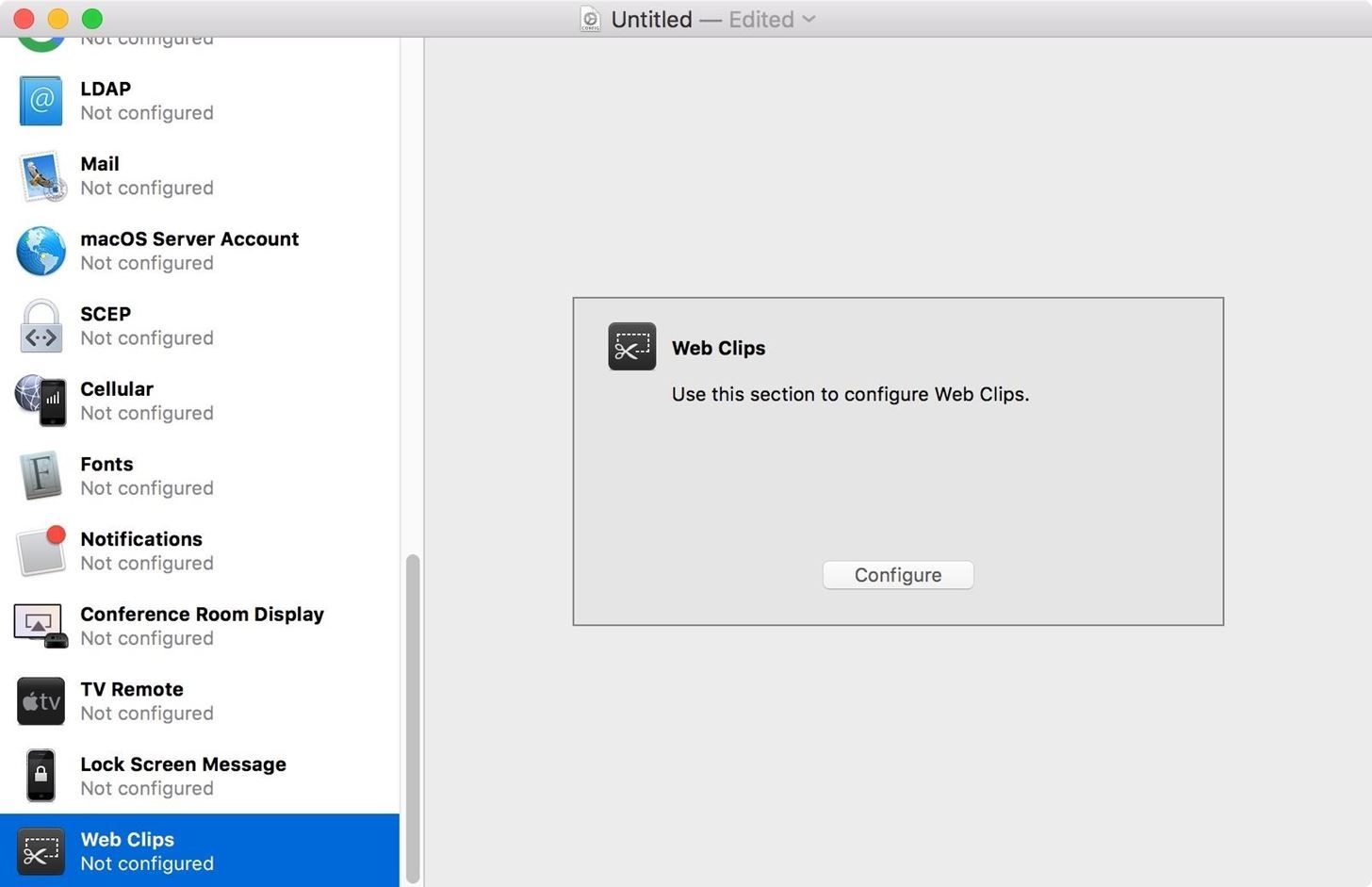
В поле «Метка» введите имя значка, который вы хотите создать. В идеале, оно должно соответствовать соответствующему приложению. Далее, URL. В этом поле ищется имя схемы URL для соответствующего приложения этой закладки. К сожалению, эту информацию может быть сложно найти для каждого приложения iOS, но вы можете проверить наш постоянно обновляемый список имен схем URL для приложений iOS, чтобы найти правильную вещь для вашего рассматриваемого приложения.
Убедитесь, что «Съемный» отмечен. Вы не хотите, чтобы этот значок был заморожен на вашем домашнем экране. Кроме того, перед продолжением установите флажок «Готовый значок», а также «Полный экран».
Теперь часть, которую вы ждали — сама иконка. Здесь вы можете выбрать изображение с вашего Mac для использования в качестве значка этой закладки. К сожалению, ваш iPhone очень требователен к изображениям, которые он использует для иконок, поэтому вам нужно убедиться, что у вас меньше 1,4 МБ.
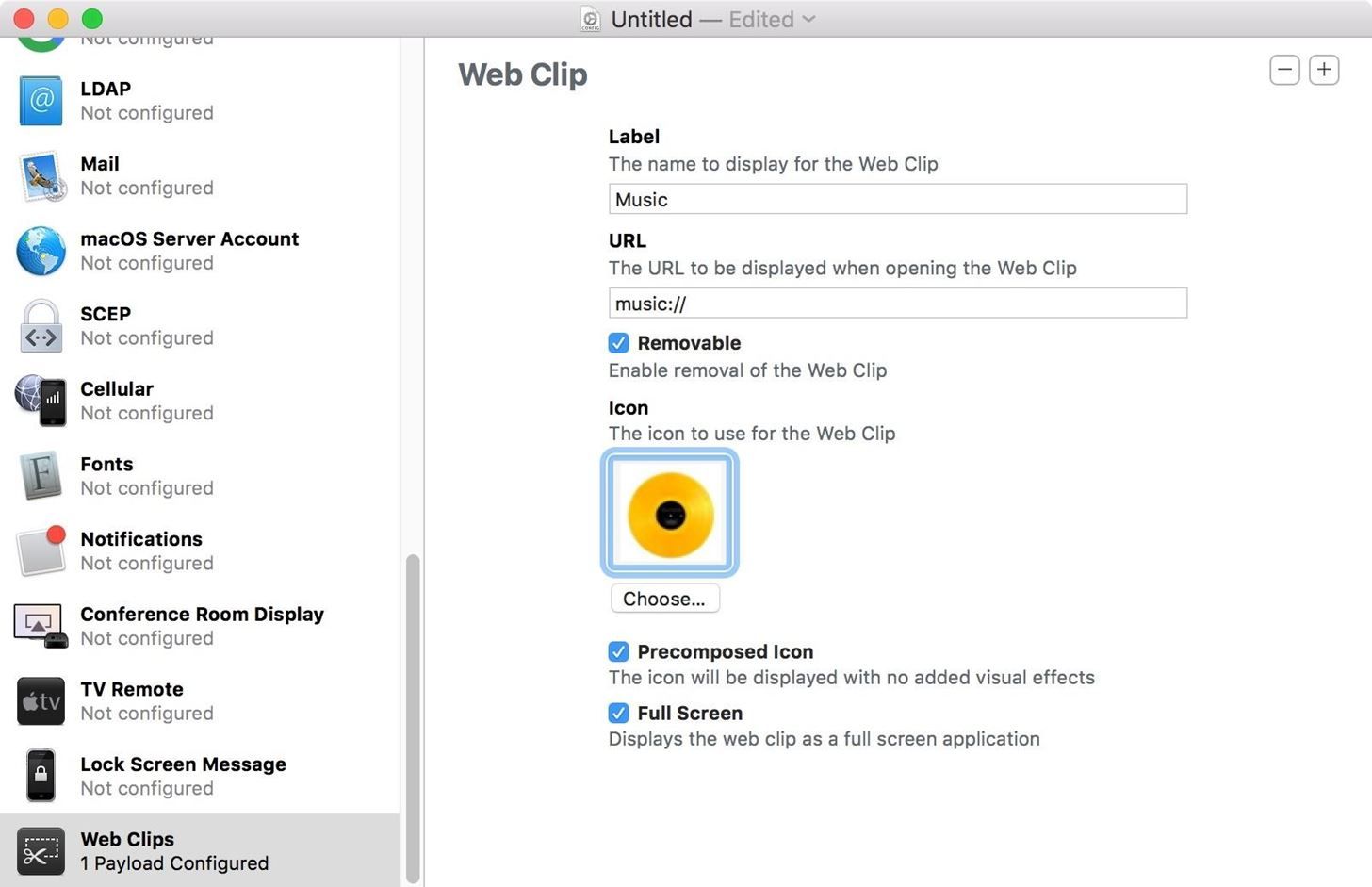
Вы можете повторить этот процесс для любого количества закладок, нажав на символ (+) в правом верхнем углу окна «Веб-клип». Вы также можете нажать на символ (-), чтобы удалить закладку, но обязательно нажмите на символ, соответствующий закладке, которую вы хотите удалить.
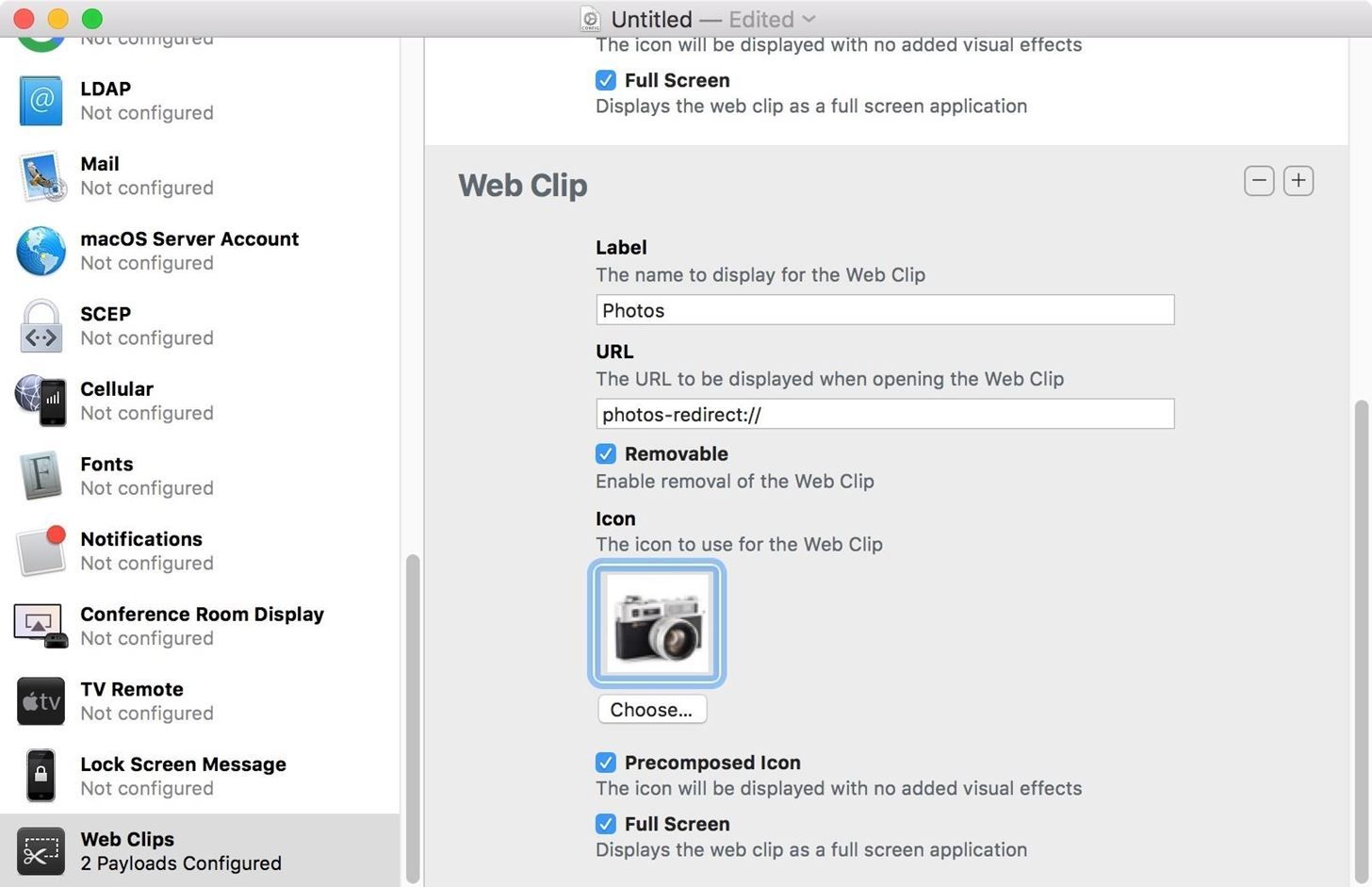
Шаг 4: сохранить профиль
После того как вы создали все закладки, которые вы хотите, вы должны сохранить свой профиль. Вы можете сохранить, перейдя в «Файл», затем «Сохранить» в строке меню или просто нажав Command-S. Если вы сохраняете профиль в первый раз, ваш Mac попросит вас выбрать для него место назначения. Обязательно следите за тем, где вы сохранили свой профиль, так как вам нужно будет восстановить его на следующем шаге.
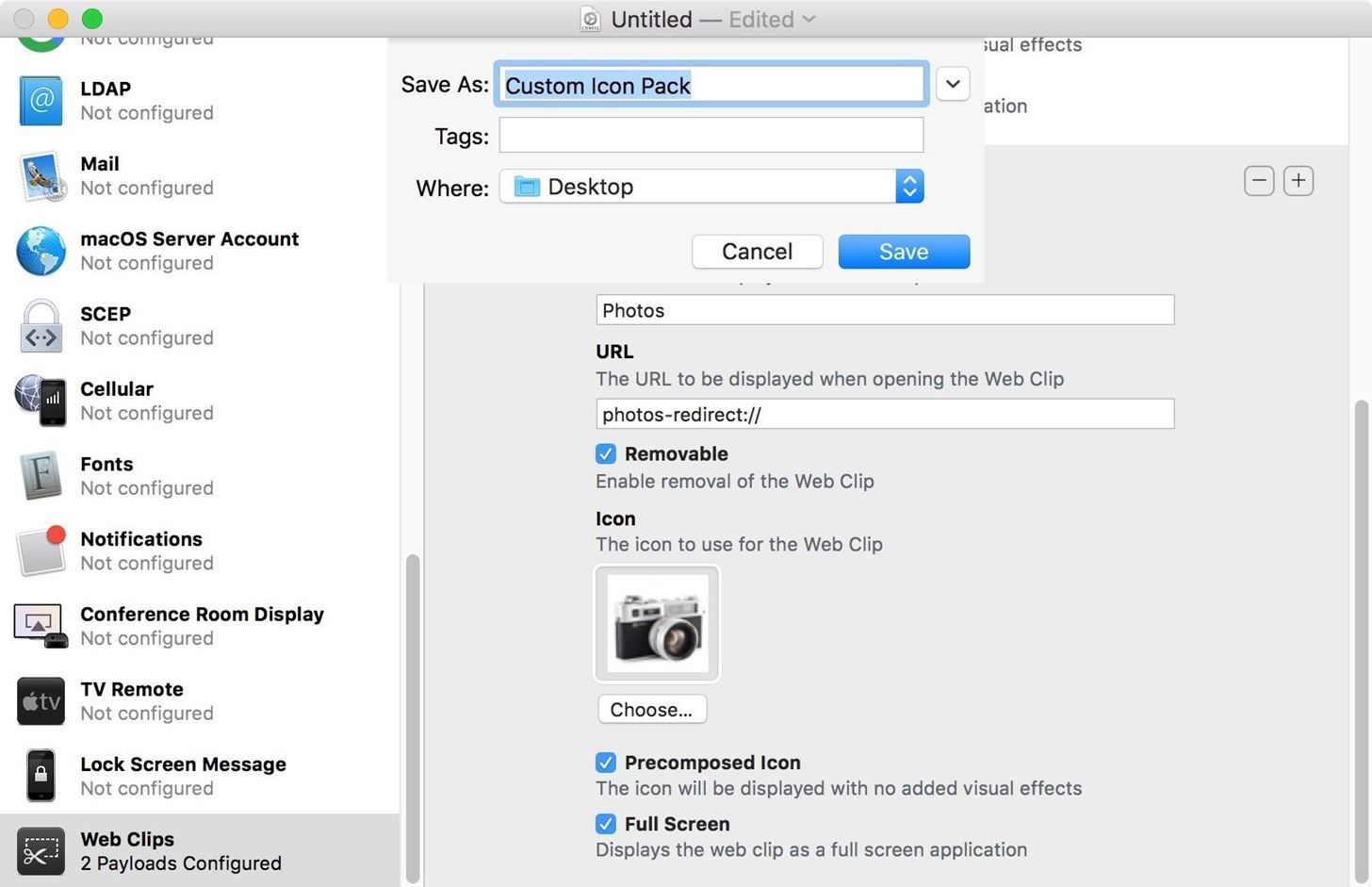
Шаг 5: Экспорт профиля
Создав все нужные закладки, вы можете экспортировать весь профиль на свой iPhone для использования. Подключите ваш iPhone к вашему Mac, затем «Доверяйте» своему компьютеру на вашем iPhone, если он еще не является доверенным.
Вы должны увидеть загрузку вашего iPhone в главном окне Apple Configurator 2 (возможно, вам придется разблокировать ваш iPhone, чтобы продолжить). Дважды щелкните изображение вашего iPhone, затем выберите «Действия» в строке меню, затем «Добавить» и «Профили». В качестве альтернативы, вы можете просто нажать кнопку «Добавить» на панели инструментов, а затем нажать «Профили».
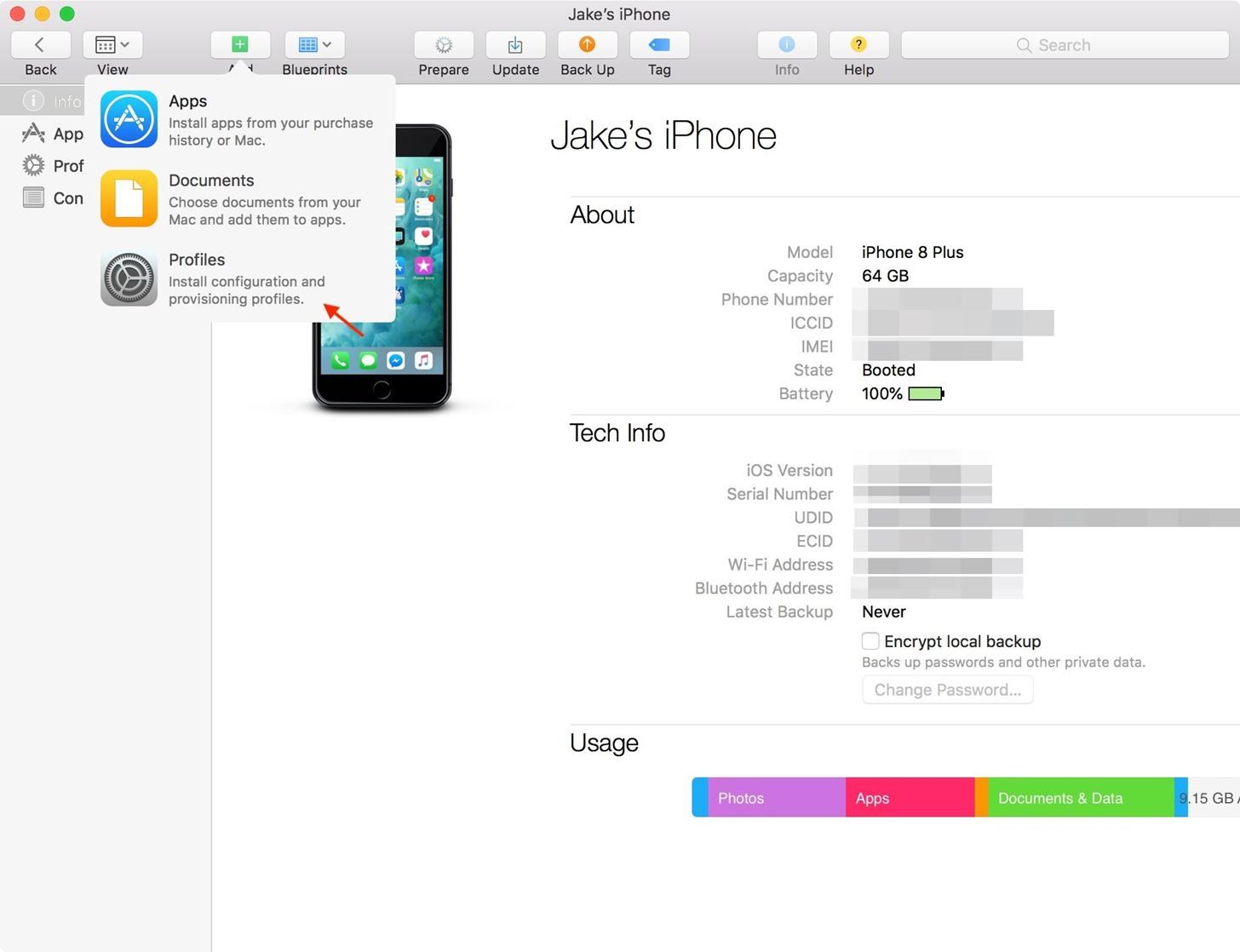
Apple Configurator 2 откроет окно Finder. Найдите и выберите свой пользовательский профиль, затем нажмите кнопку «Добавить».
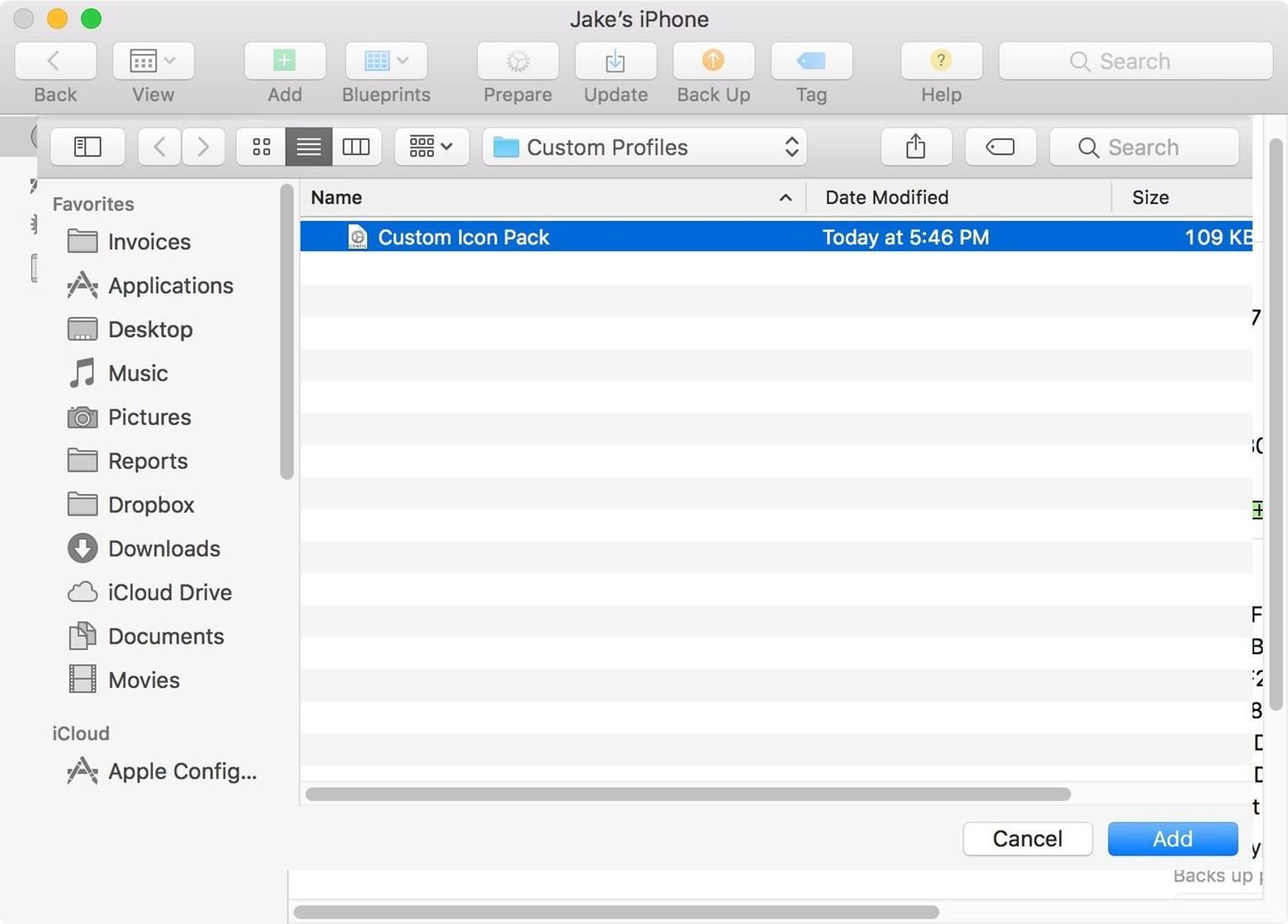
Отсюда, это из рук вашего Mac. Обратитесь к вашему iPhone, который должен был автоматически загрузить профиль. Нажмите «Установить», затем при появлении запроса введите свой пароль. Снова нажмите «Установить», затем нажмите красное всплывающее окно «Установить» в нижней части экрана. Если профиль работает, вы должны увидеть «Готово» в правом верхнем углу экрана.
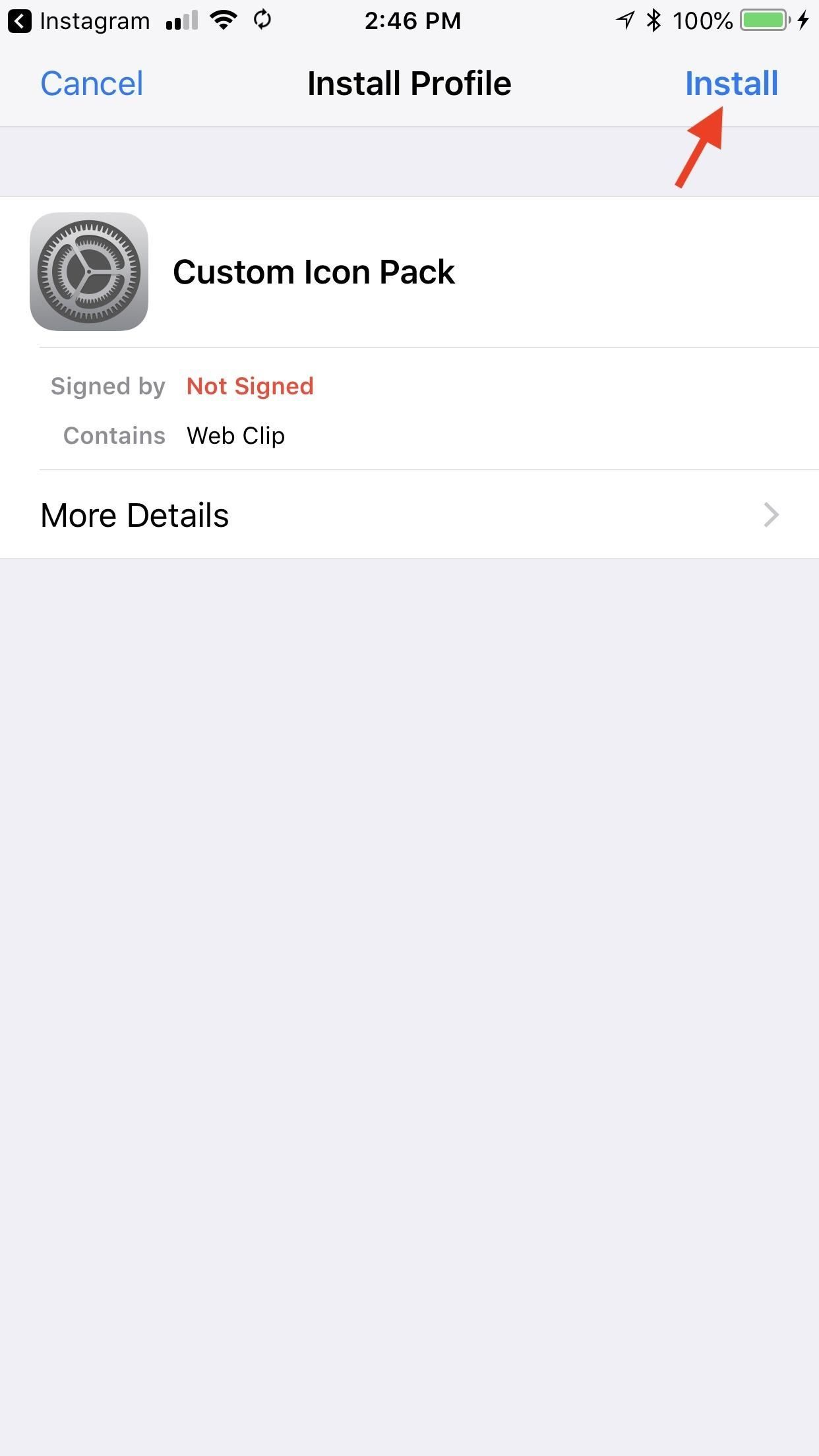
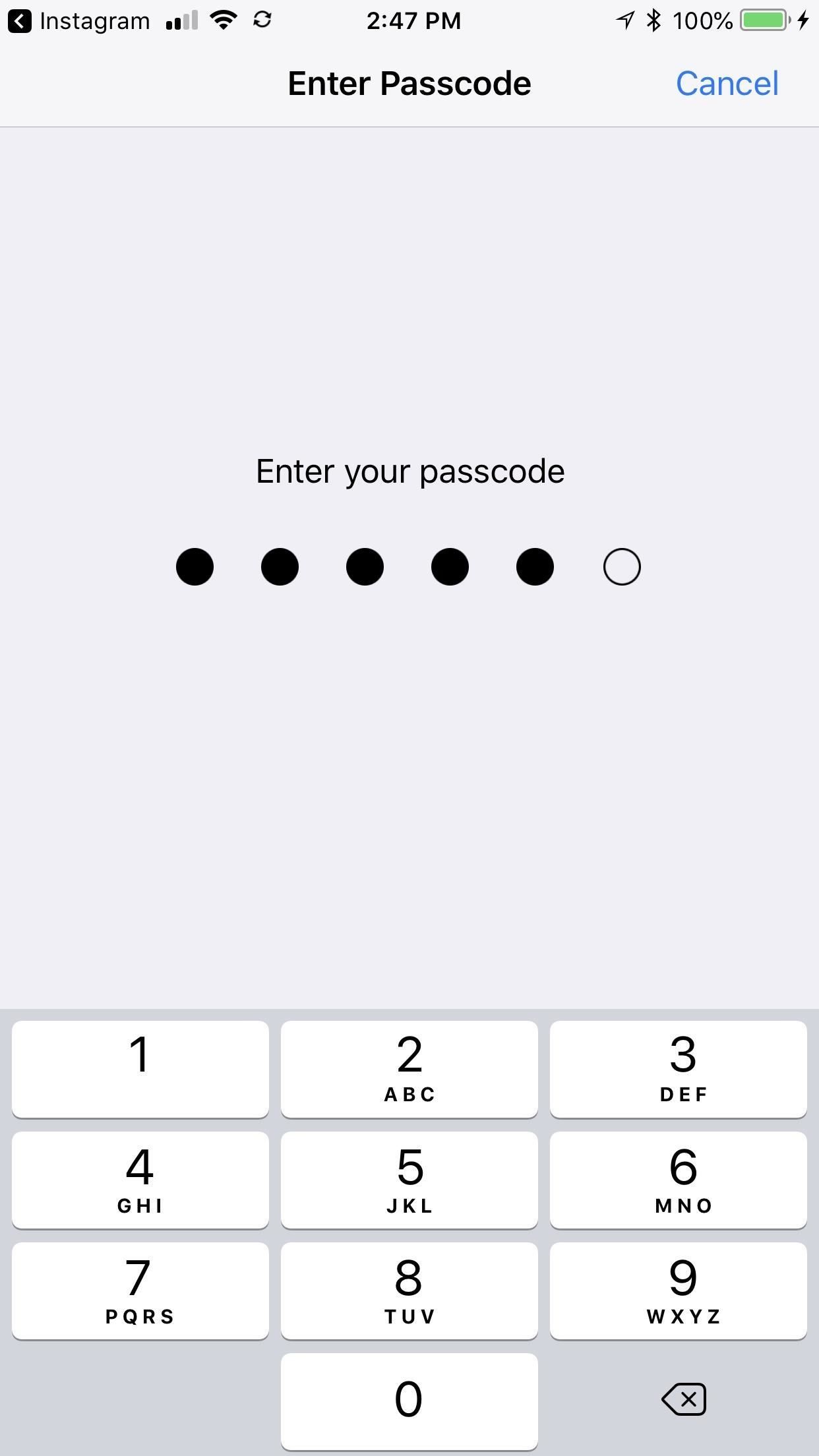
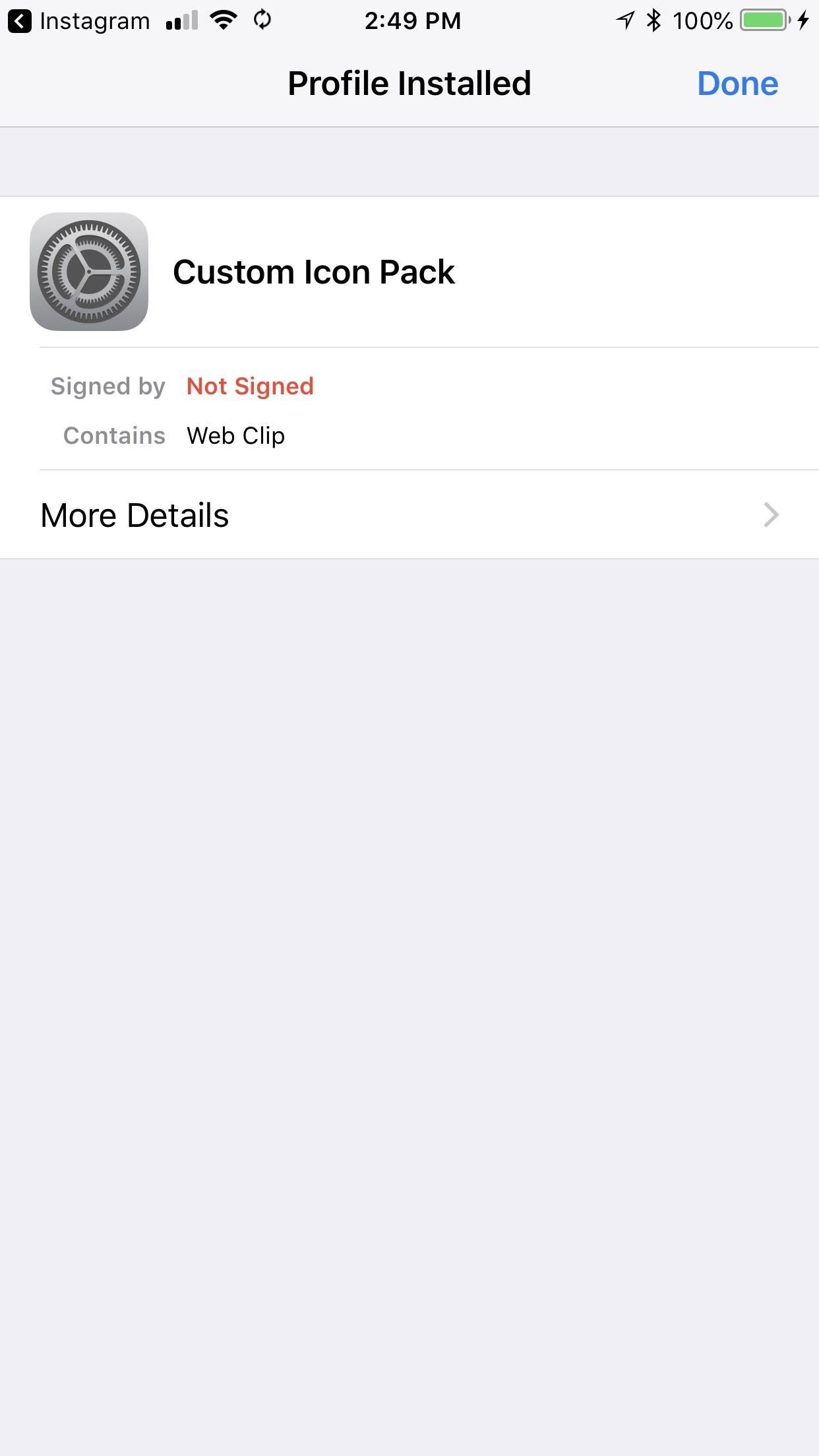
Однако, если вы получили сообщение об ошибке на вашем iPhone, значит, что-то не так с профилем и, следовательно, не может быть установлено. По моему опыту, если вы проверили, и ваш профиль выполняет все шаги, описанные выше, есть проблема с изображением, которое вы выбрали в качестве значка. Попробуйте использовать другое изображение и посмотрите, принимает ли профиль.
Шаг 6: наслаждайтесь новыми иконками приложений
Если профиль забрал, поздравляю! Теперь у вас есть набор новых иконок для замены старых, стандартных. Как вы все устроите, зависит от вас, но может иметь смысл собрать реальные приложения в одну папку или на домашнюю страницу, чтобы сохранить их в чистоте. Вы хотите сделать исходные приложения как можно более незаметными, иначе какой смысл в этих пользовательских значках для начала?
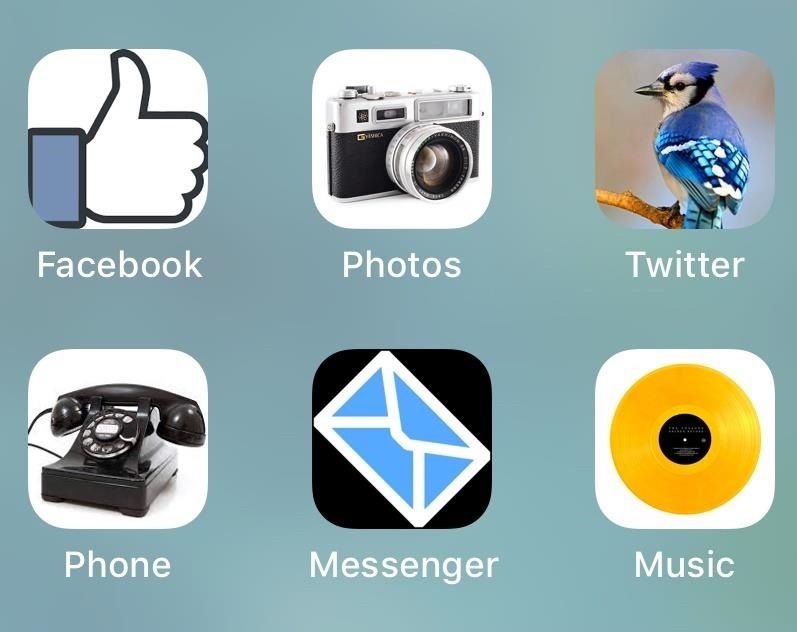
Если вы обнаружите, что одна из ваших закладок не открывает нужное приложение — или что-то вообще — вернитесь в раздел профиля «Веб-подборки». Дважды проверьте имя схемы URL для рассматриваемого приложения и убедитесь, что оно отражает то, что вы видите в нашем списке или в файле IPA приложения.
Оцените статью!
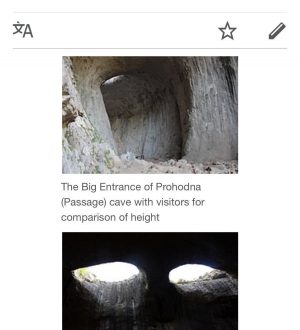
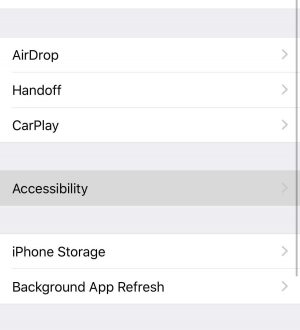

Отправляя сообщение, Вы разрешаете сбор и обработку персональных данных. Политика конфиденциальности.